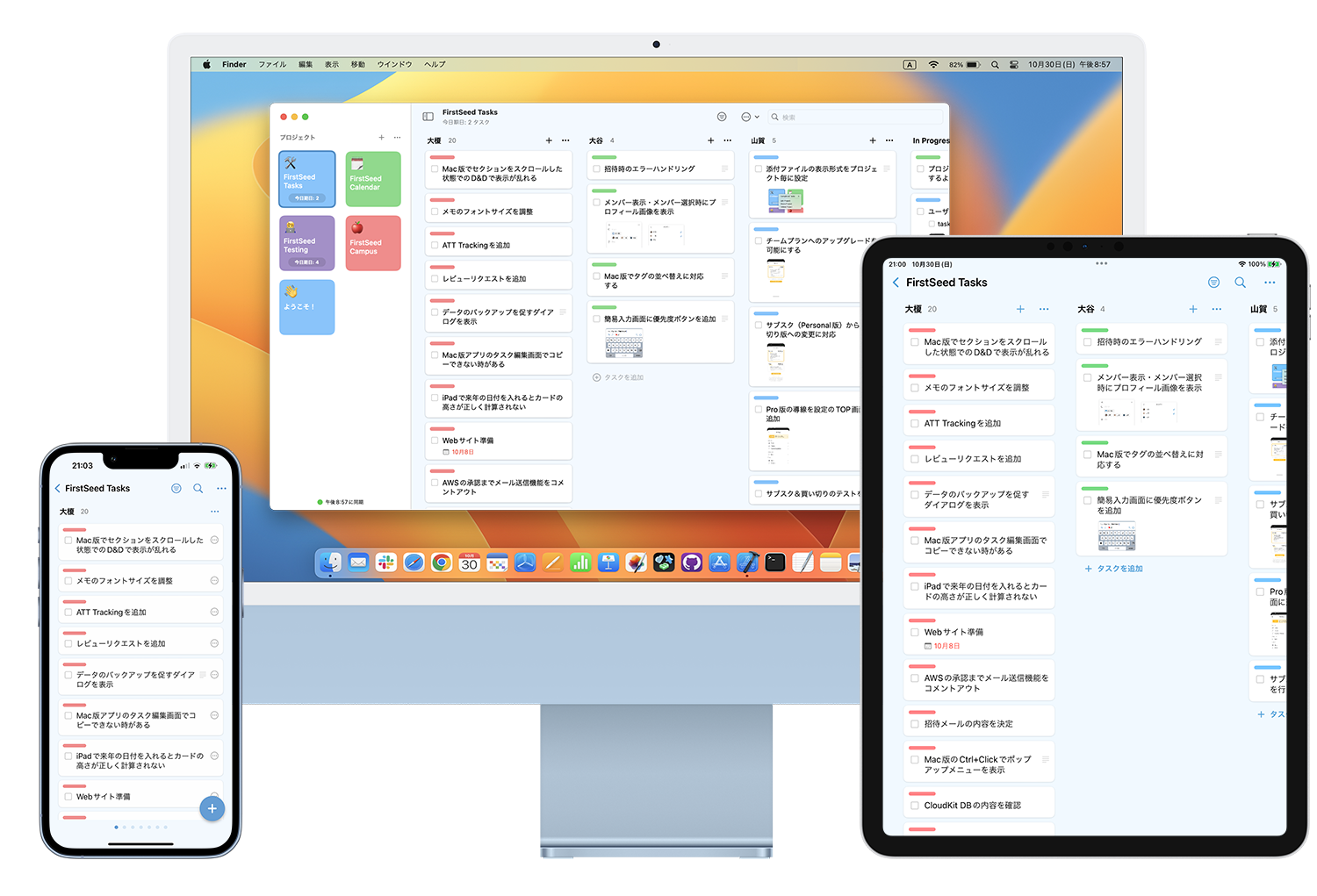
FirstSeed Tasks User Guide
タイムライン
概要
タイムライン画面ではタスクのスケジュールを時間軸で管理できます。ボード画面と同様にドラッグ&ドロップで直感的にタスクの移動やスケジュールの変更ができます。
タスクのスケジュール
未スケジュールのタスクをスケジュールするには、画面左端に表示されている未スケジュールのタスクをドラッグしてください。
タスクの期間は変えずにリスケジュールするには、iPhone及びiPadの場合はタスクを長押しするとハイライトされるのでそのままドラッグしてください。Macの場合はタスクをドラッグしてください。
タスクの期間を編集するには、iPhone及びiPadの場合はタスクを長押しするとハイライトされタスクの両端に白丸のアイコンが表示されるのでその部分をドラッグしてください。Macの場合はカーソルをタスクの端に持っていくとカーソルが矢印の形状に変わるのでその状態でドラッグしてください。
新規作成
新規タスクを作成するには、iPhone及びiPadの場合は画面の空の部分を長押ししてから任意の長さだけ右へドラッグしてください。Macの場合は画面の空の部分を任意の長さだけ右へドラッグしてください。
ショートカット
キーボードを使用している場合、キーボードショートカットを利用できます。
「^⌘1」、「^⌘2」でそれぞれボード画面、タイムライン画面に移動できます。「⌘K」で完了タスクの表示・非表示を切り替えられます。「⌘U」で未スケジュールタスクの表示・非表示を切り替えられます。「⌘T」でタイムラインを今日の位置まで移動できます。